
品牌型号:联想小新Air-14 2020
系统:win10 1909 64位企业版
软件版本:Microsoft Word 2019 MSO 16.0
部分用户可能电脑型号不一样,但系统版本一致都适合该方法。
怎样快速删除页眉横线?下面就给大家分享一下快速删除页眉横线的教程。
一、样式影响页眉无法删除
1、打开文档,进入页面,双击页眉进入编辑模式
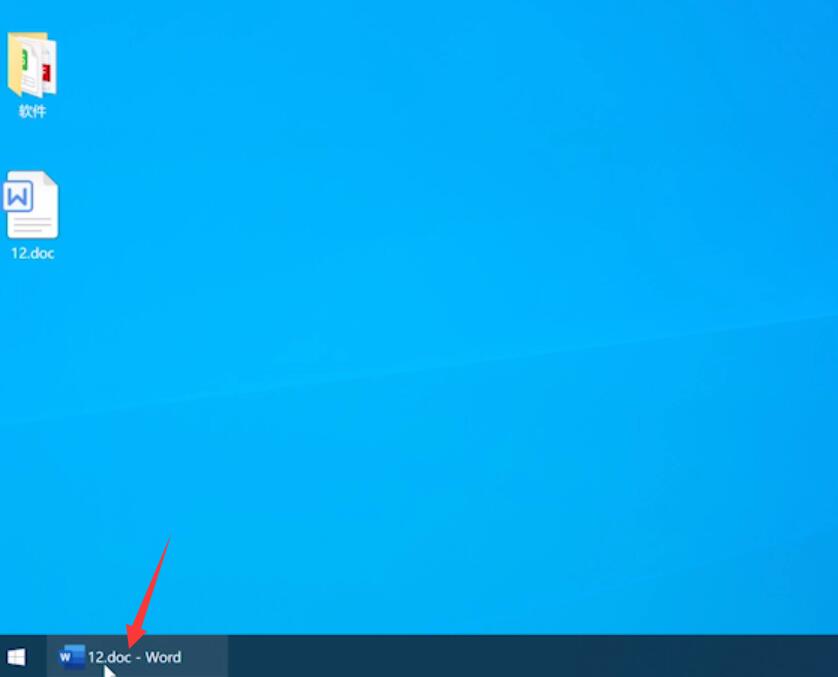
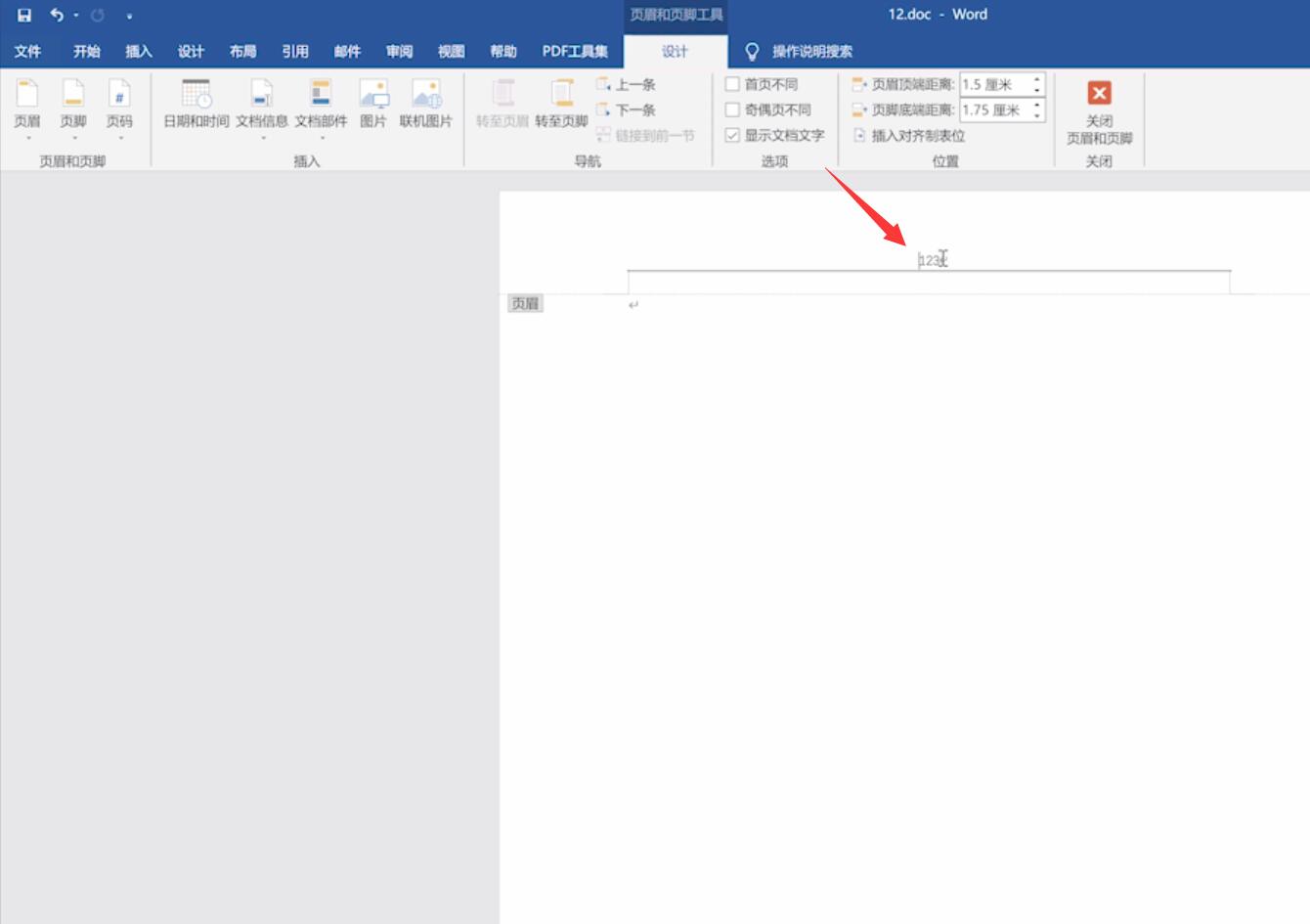
2、按Ctrl+Shift+N组合键,即可快速删除页眉横线,或切换到开始选择栏,单击样式右边的扩展图标
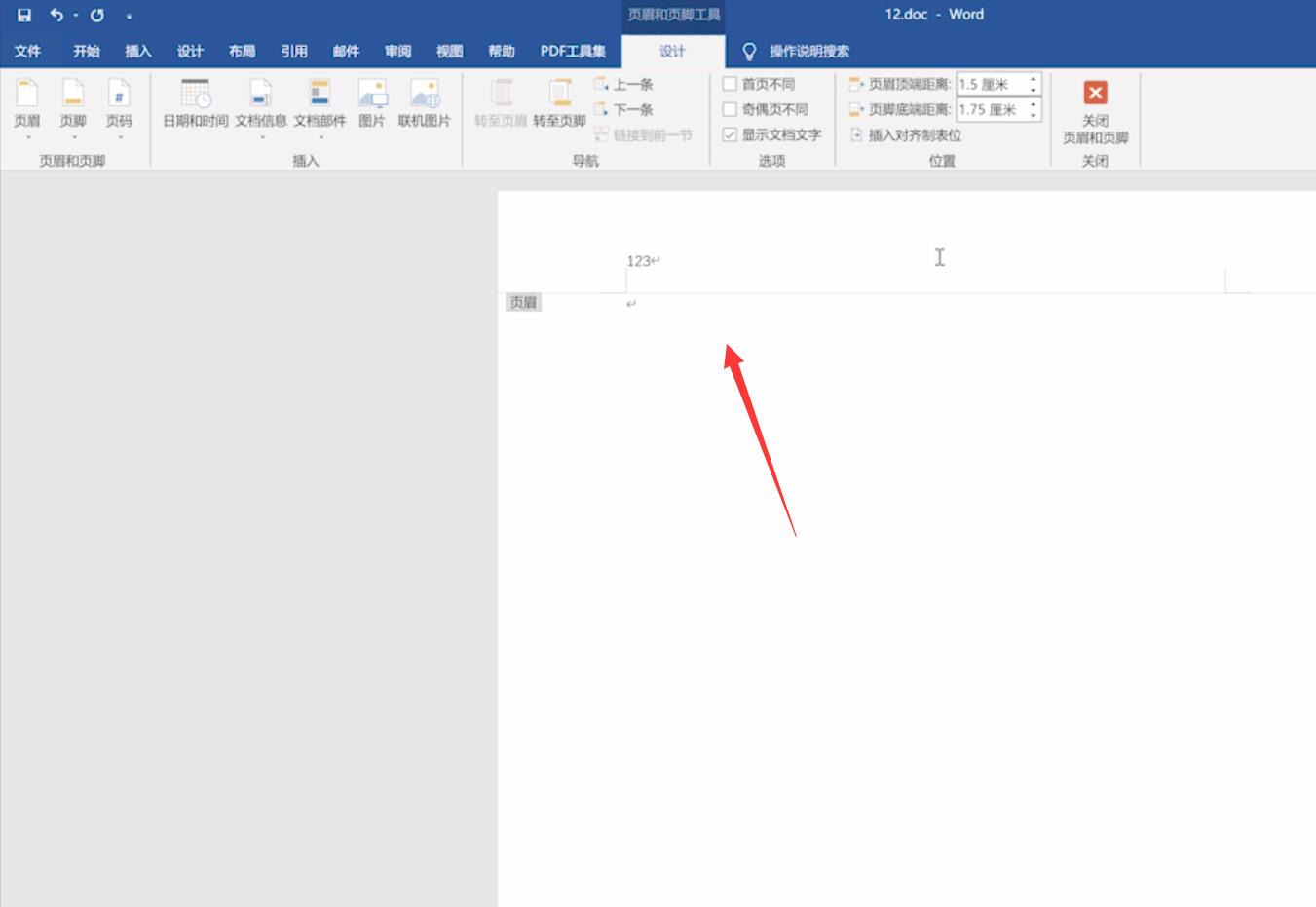
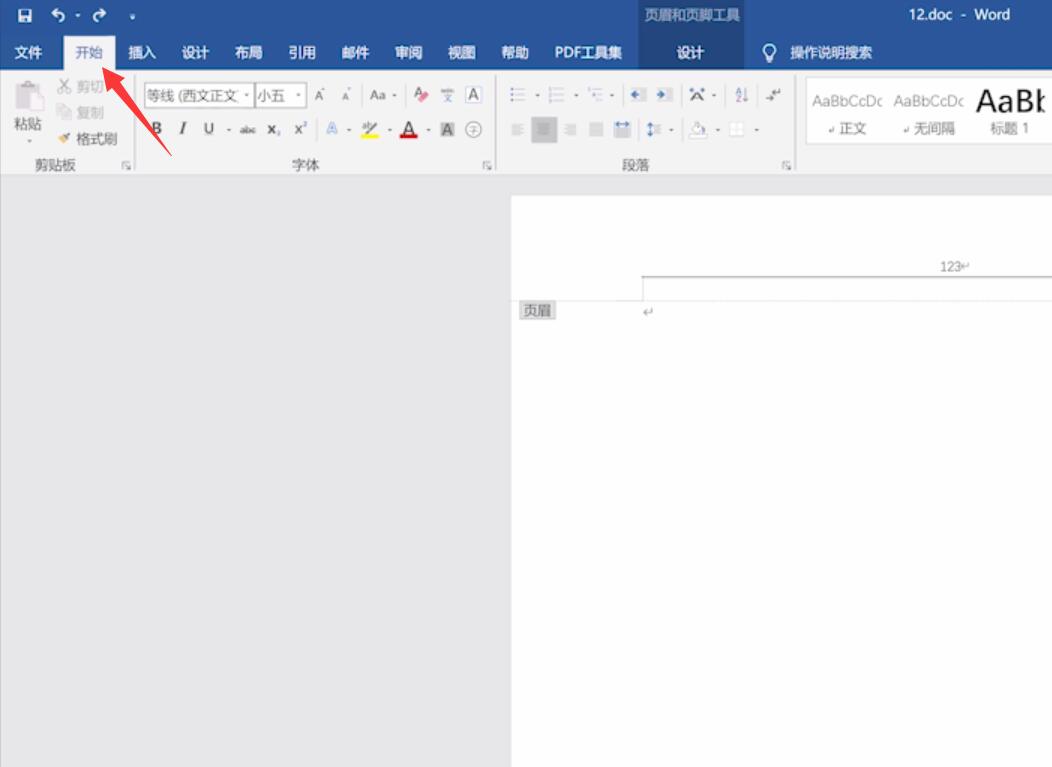
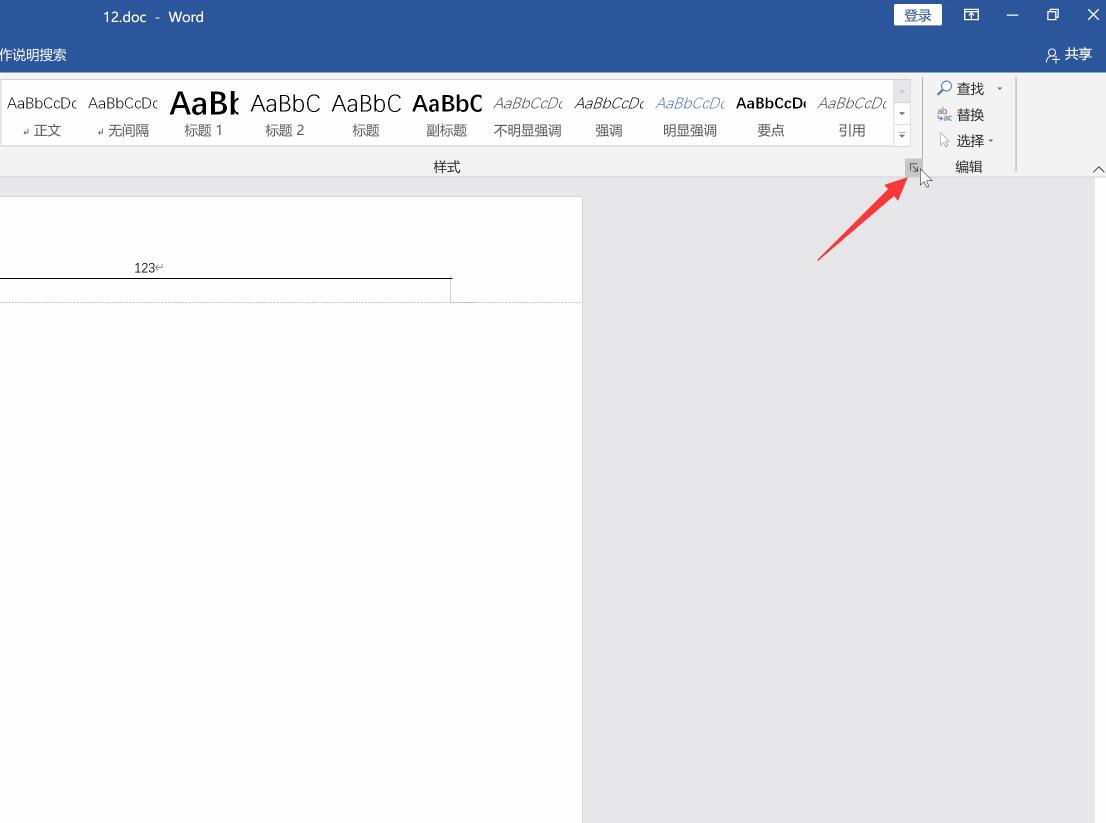
3、弹出窗口,单击页眉下拉图标,选择全部删除,关闭当前窗口,就可以看到页眉横线被删除了
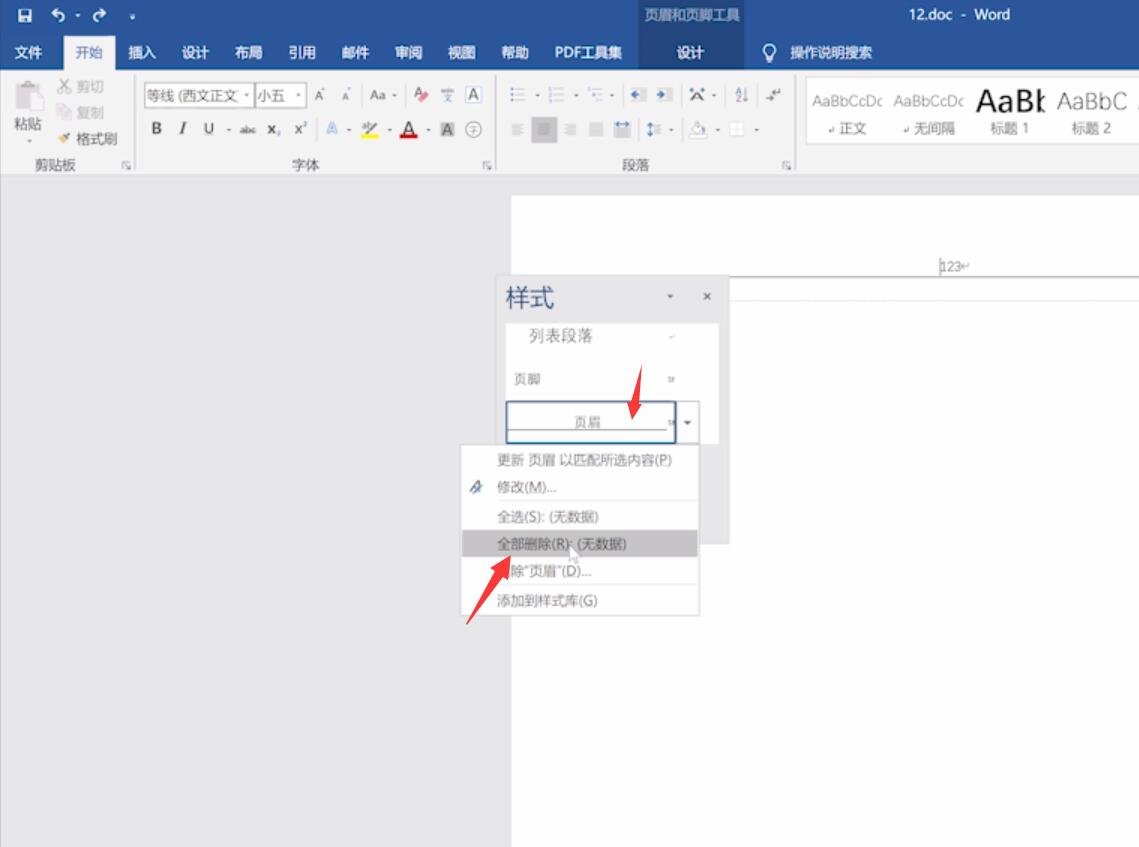
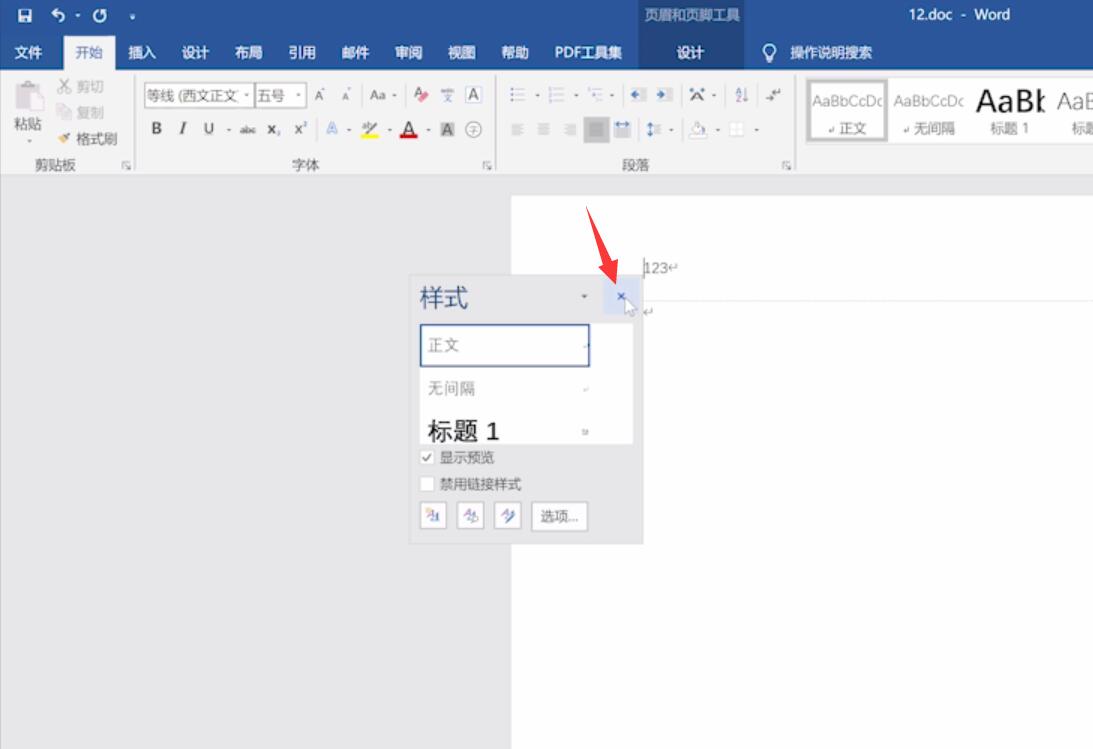
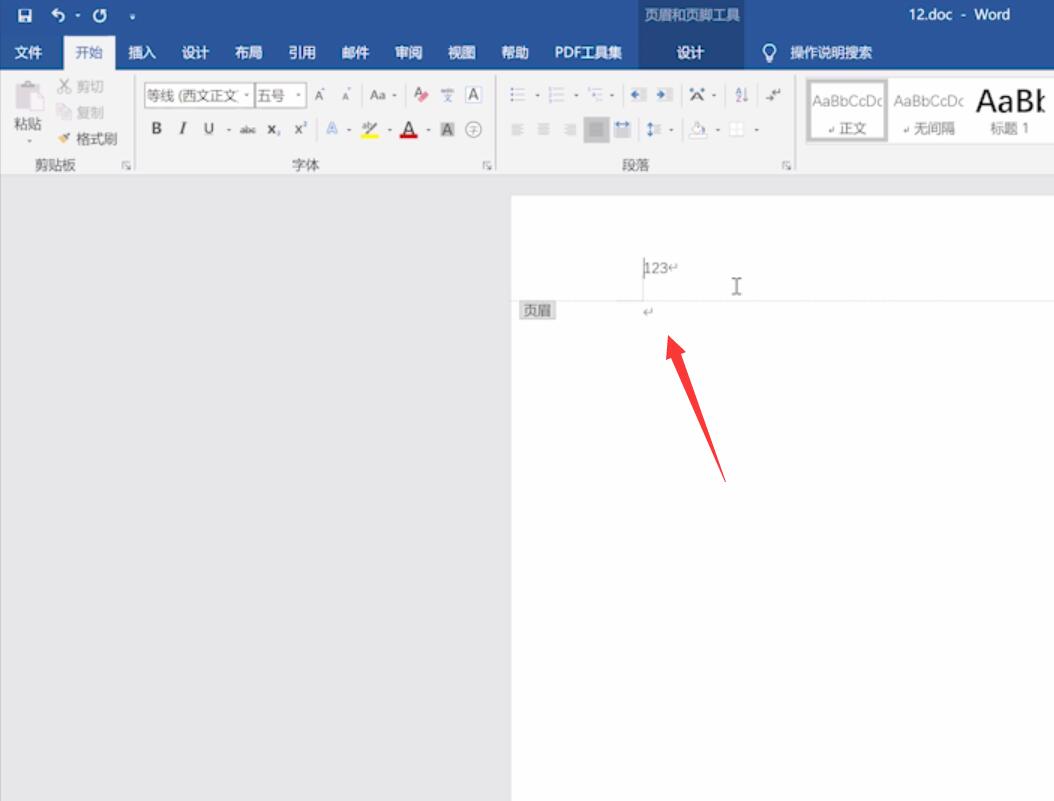
二、边框影响页眉无法删除
1、打开文档,进入页面,双击页眉进入编辑模式,选中页眉文字,切换到开始菜单栏
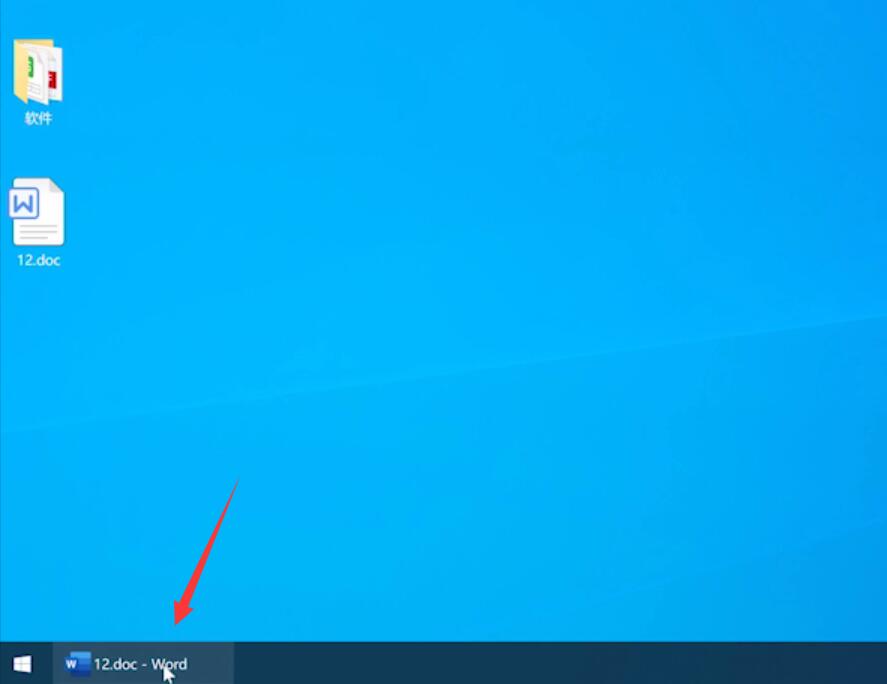
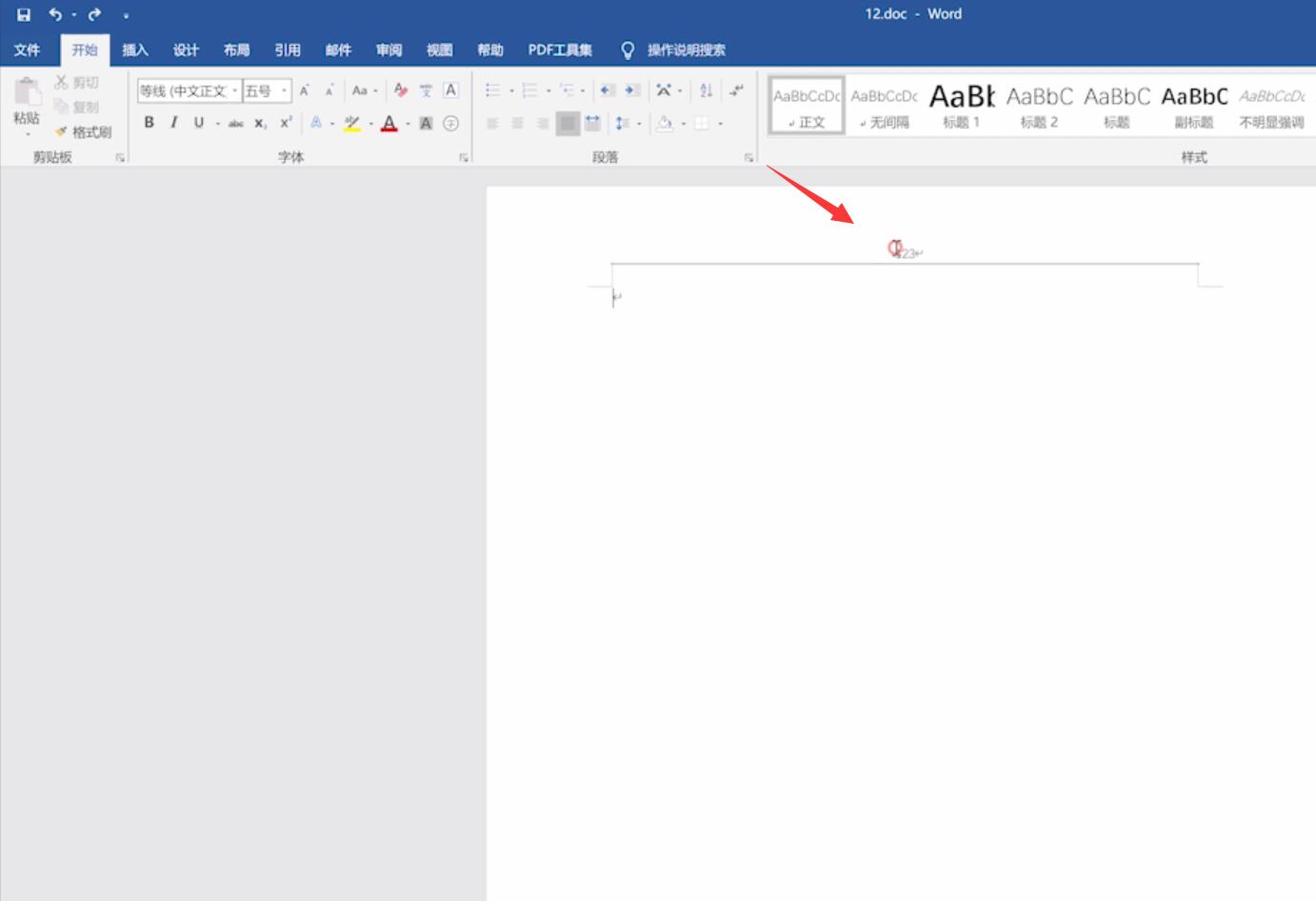
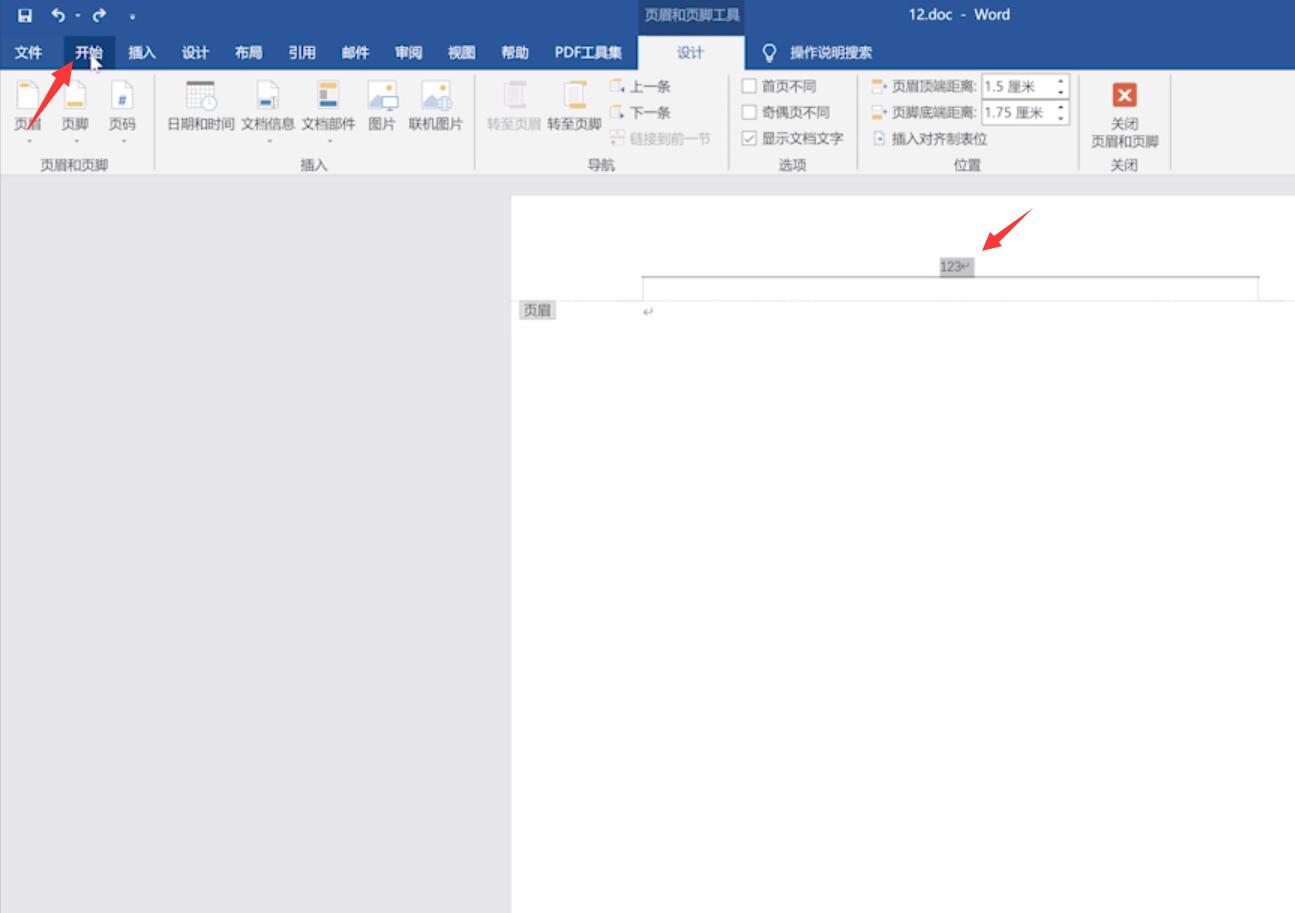
2、点击边框,选择无框线,可以看到横线被删除了,最后切换到设计选项栏,单击关闭页眉和页脚即可
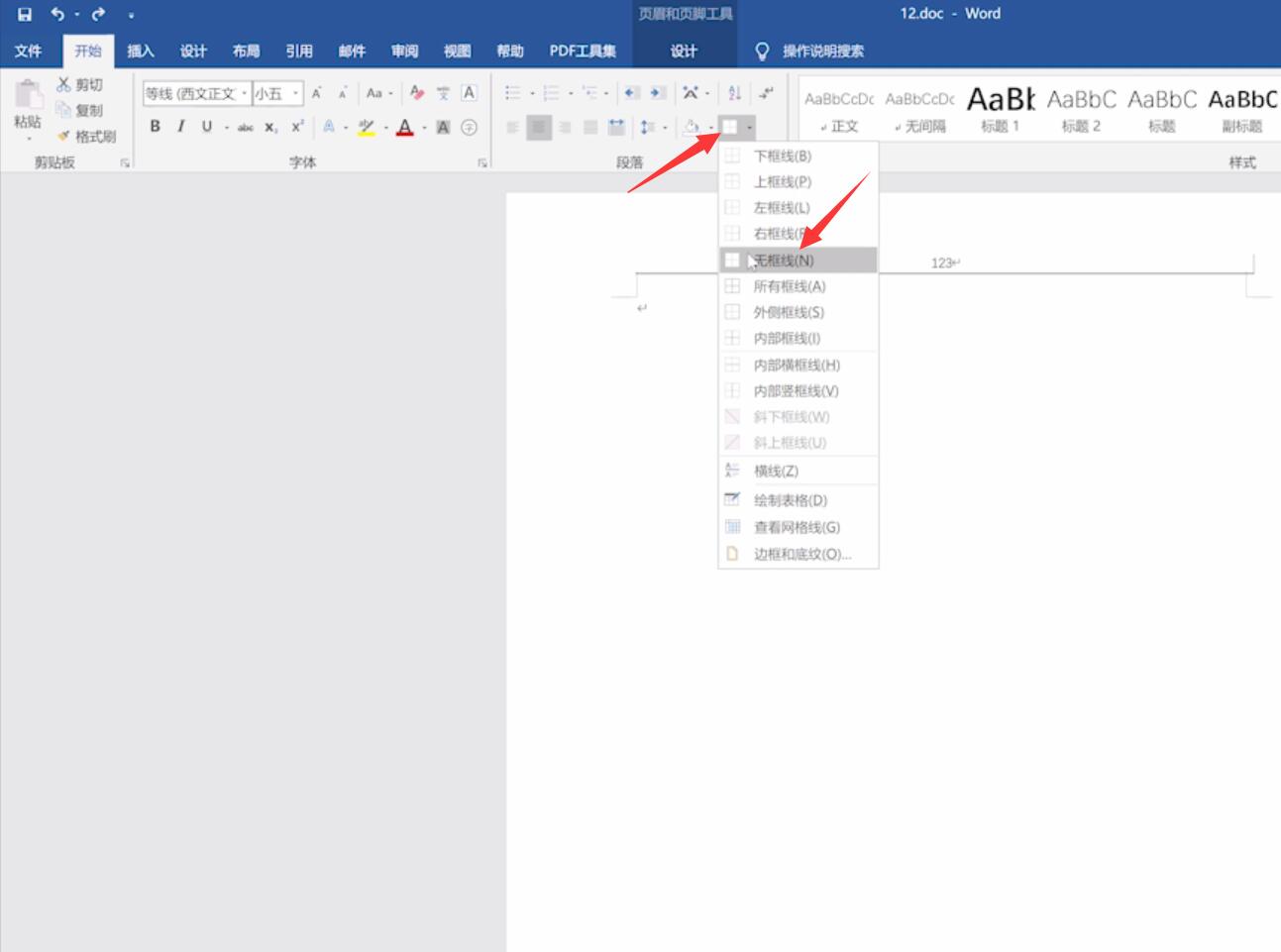
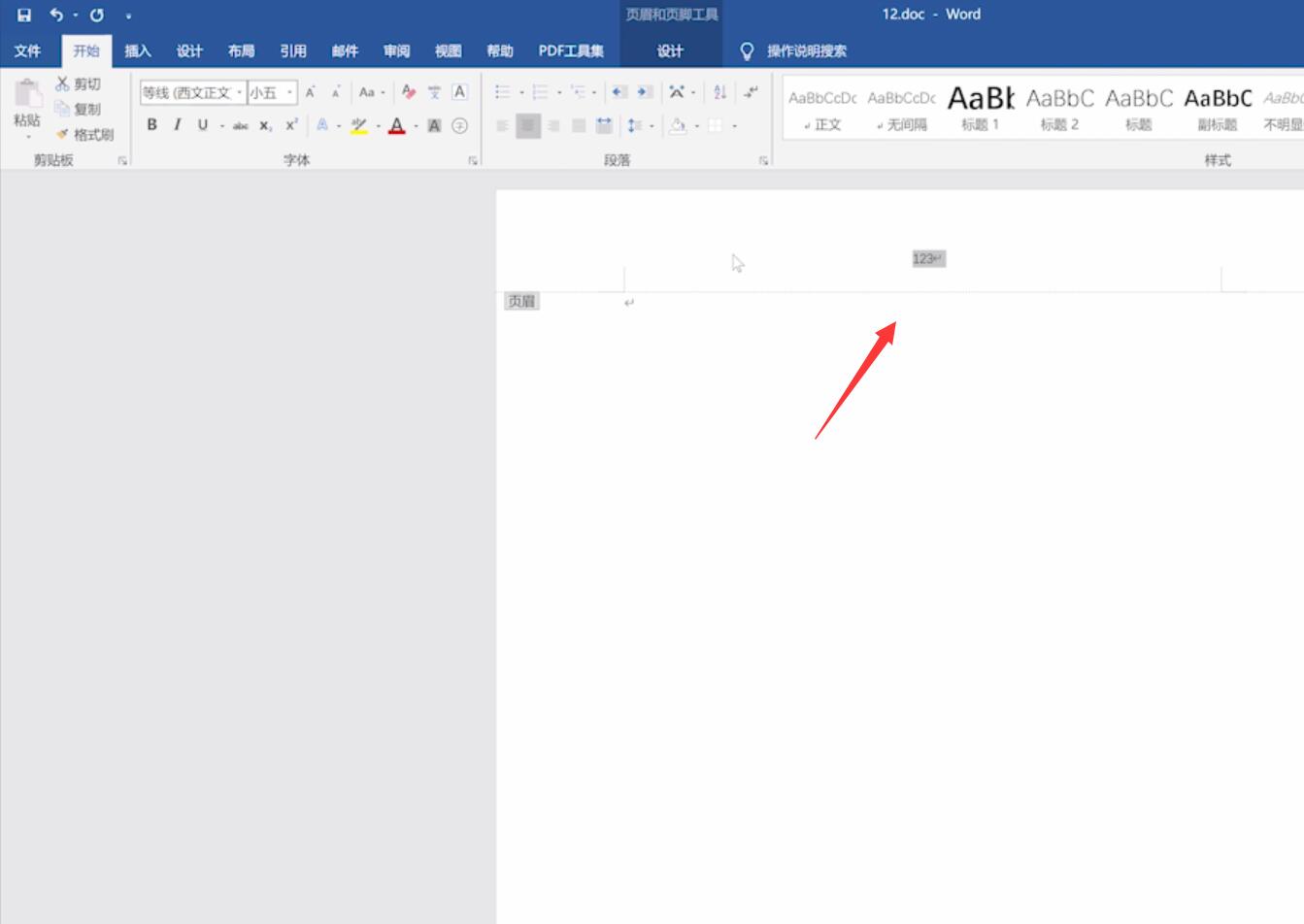
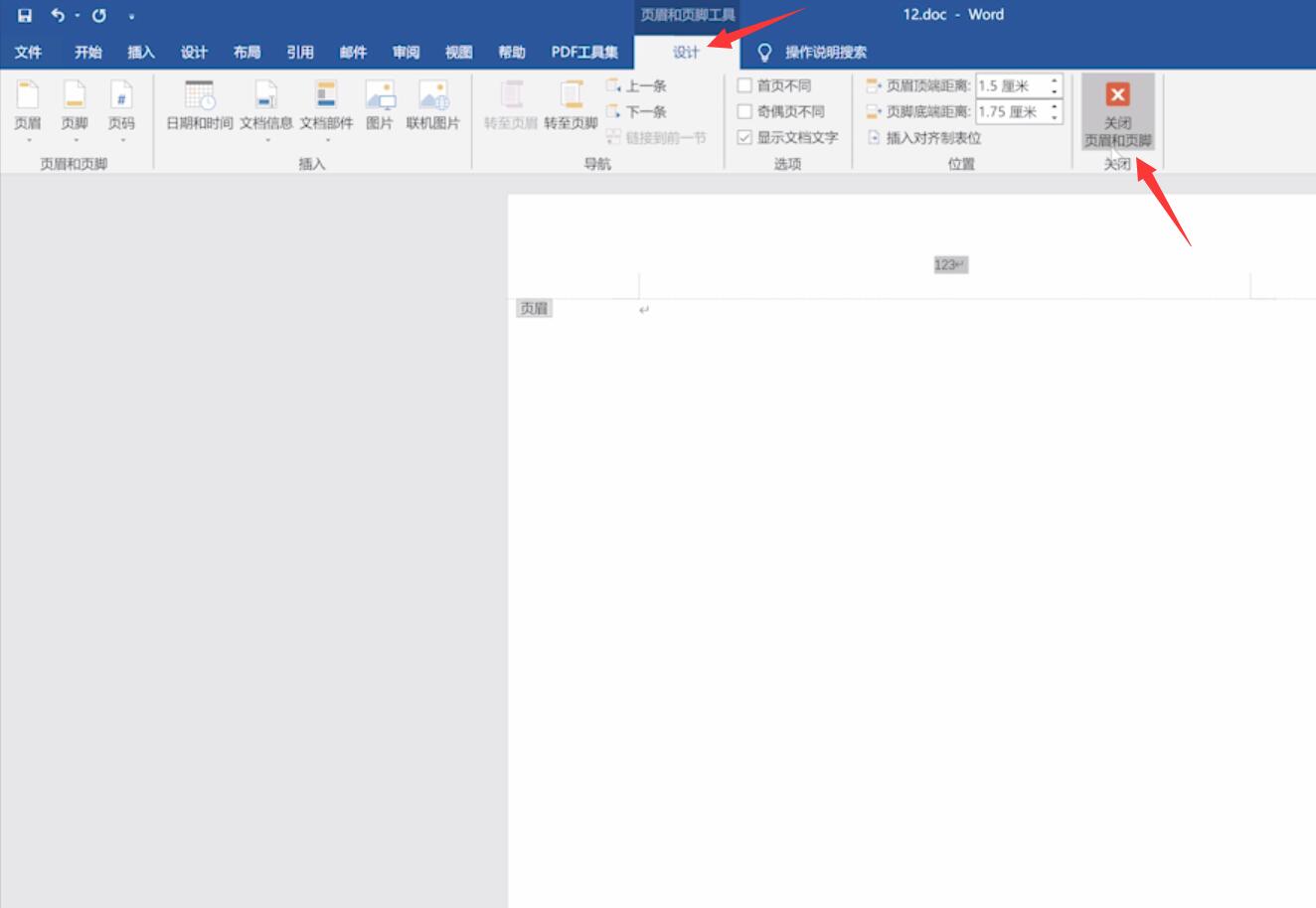
以上就是怎么快速删除页眉横线的内容,希望对各位有所帮助。